Làm thế nào để kết nối máy in với máy tính xách tay mà không cần đĩa cài đặt?

Nếu người dùng đã trở thành chủ sở hữu hạnh phúc của một thiết bị ngoại vi mới được mua trong một đại siêu thị hoặc cửa hàng trực tuyến, rất có thể anh ta sẽ có thể đối phó với công việc kết nối tại nhà trong vài phút. Nhưng khi bạn mua một thiết bị đã qua sử dụng và phương tiện quang học với phần mềm bị mất, câu hỏi đặt ra là làm thế nào để ghép nối máy tính xách tay với máy in. Nó sẽ không hoạt động nếu không có trình điều khiển cần thiết.
Chúng tôi kết nối bằng cáp USB
Chúng ta hãy xem xét các tùy chọn để kết nối máy in với máy tính xách tay bằng cổng USB, tùy thuộc vào hệ điều hành được sử dụng.
Trên Mac OS X
Trước khi tiếp tục các hành động cần thiết để kết nối thiết bị văn phòng với máy tính xách tay, bạn cần tìm hiểu xem bạn có thể kết nối máy in đã mua với thiết bị chạy Mac OS X.
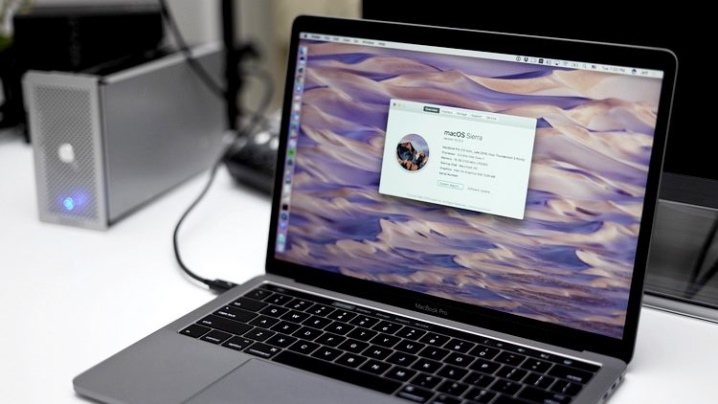
Để trả lời câu hỏi đơn giản này, bạn chỉ cần mở hướng dẫn và đọc phần cần thiết là đủ. Một cách khác là sử dụng Internet và tìm hiểu thông tin kỹ thuật về kiểu máy của thiết bị.
Nếu hướng dẫn đính kèm cho biết có thể kết nối thiết bị văn phòng với máy tính xách tay có Mac OS X, bạn nên chuẩn bị nơi làm việc - Đặt thiết bị in cạnh máy tính xách tay (cáp USB do nhà sản xuất cung cấp thường ngắn).


Ngoài ra, một bộ điều hợp USB-USB-C đặc biệt có thể được yêu cầu, vì không có cổng USB trong một số kiểu máy tính xách tay chạy Mac OS X.
Để cài đặt và kết nối thiết bị ngoại vi, bạn cần ghép nối thiết bị đó: cắm một đầu của cáp vào máy in và đầu kia vào ổ cắm tương ứng của thiết bị. Các cổng được đặt ở bên cạnh hoặc mặt sau của thiết bị. Khi cả hai máy được kết nối đúng cách, hãy nhấn nút nguồn của máy in có biểu tượng đặc biệt.
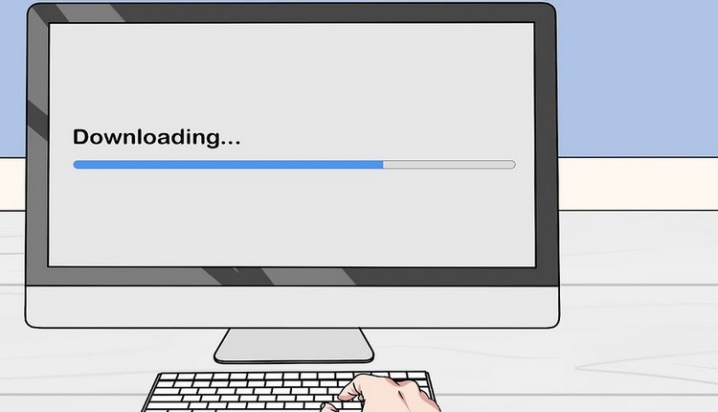
Trong hầu hết các trường hợp, hệ điều hành tự tìm thấy thiết bị in. Người dùng sẽ chỉ được nhắc cài đặt máy in, nghĩa là xác nhận yêu cầu cài đặt. Sau đó, bạn cần làm theo hướng dẫn của máy tính để quá trình kết thúc một cách chính xác. Bước cuối cùng là in một trang thử nghiệm.
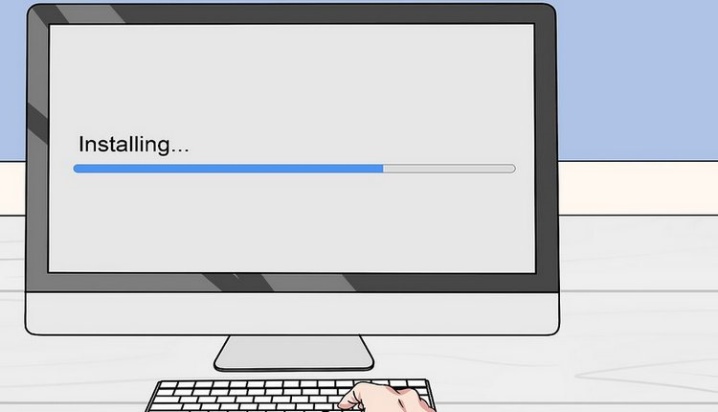
Điều này sẽ xảy ra nếu phần mềm cần thiết cho máy in đã được tải trên máy tính xách tay. Trong hầu hết các ví dụ, thiết bị ngoại vi nhắc bạn cài đặt trình điều khiển trong khi ghép nối. Nếu phương tiện quang học với phần mềm ở trên bàn, nó sẽ đơn giản hóa công việc.
Tuy nhiên, bạn nên xem xét các tùy chọn kết nối sau:
- khi không có đĩa cài đặt;
- trong kiểu máy tính xách tay, ổ đĩa không được cung cấp bởi nhà sản xuất.
Trong những trường hợp như vậy, bạn cần phải tìm trình điều khiển cần thiết, điều này rất dễ thực hiện. Đầu tiên, bạn cần tìm hiểu model của thiết bị in. Nó được chỉ ra trong hướng dẫn hoặc trên mặt trước của thiết bị.
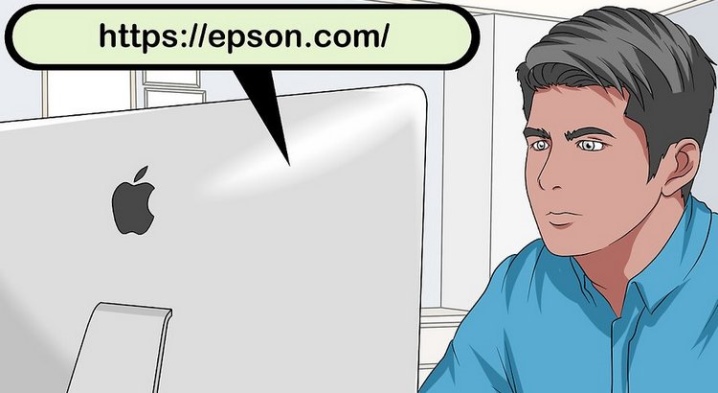
Tiếp theo, sử dụng công cụ tìm kiếm: nhập tên đầy đủ của máy in vào thanh địa chỉ và truy cập trang web của nhà sản xuất, trong đó, trong các phần thích hợp liên quan đến phần mềm, hãy chọn trình điều khiển cần thiết và tải xuống máy tính để bàn của bạn. Khi quá trình tải xuống hoàn tất, trình điều khiển sẽ cần được cài đặt bằng cách làm theo các bước trong quy trình cài đặt phần mềm. Công đoạn cuối cùng là in trang thử nghiệm.
Trên Windows
Các bước kết nối thiết bị văn phòng với máy tính xách tay chạy hệ điều hành Windows nói chung, chúng giống nhau và chỉ khác nhau về sắc thái. Trước tiên, bạn cần kết nối cả hai thiết bị bằng cáp USB đặc biệt. Nó thường đi kèm với một thiết bị in. Sau đó cắm máy in và máy tính xách tay vào ổ cắm điện. Tốt hơn là sử dụng bộ lọc nguồn ở đây để bảo vệ thiết bị khỏi sự cố khi tăng điện áp.

Khi mọi thứ đã sẵn sàng, bạn cần bật nút nguồn của thiết bị ngoại vi. Nó nằm ở trên cùng, bên cạnh hoặc phía sau. Sau đó, máy tính phải tự xác định máy in và đề nghị cài đặt phần mềm. Có những lần anh ta tìm thấy thiết bị, nhưng không thể in được gì. Trong trường hợp này bạn cần buộc cài đặt phần mềm.
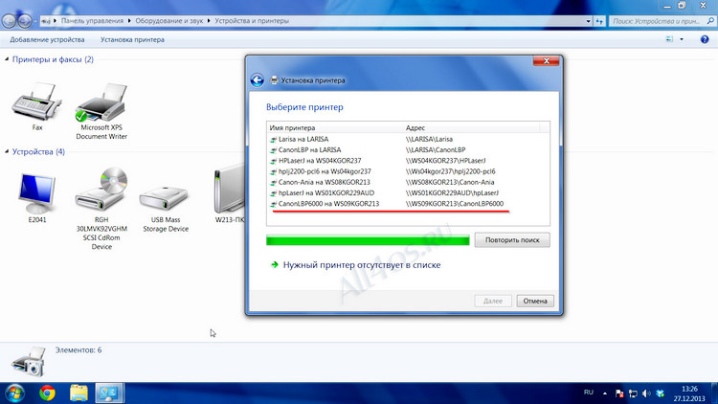
Nếu có phương tiện quang cần thiết với trình điều khiển, hãy đưa đĩa vào ổ đĩa và chạy tệp cài đặt. Quy trình cài đặt sẽ diễn ra tự động. Người dùng định kỳ sẽ chỉ phải xác nhận các hành động.
Khi không có phần mềm, bạn phải tự tìm kiếm và có thể thực hiện việc này trên trang web của nhà sản xuất thiết bị in. Nhập mô hình của thiết bị vào thanh địa chỉ của trình duyệt, chuyển đến phần thích hợp, tải trình điều khiển xuống máy tính để bàn và cài đặt. Bạn có thể sử dụng các chương trình đặc biệt để tìm và cài đặt phần mềm, chẳng hạn như Driver Booster. Anh ta sẽ thực sự thực hiện các hành động cần thiết mà không cần sự tham gia của người dùng.
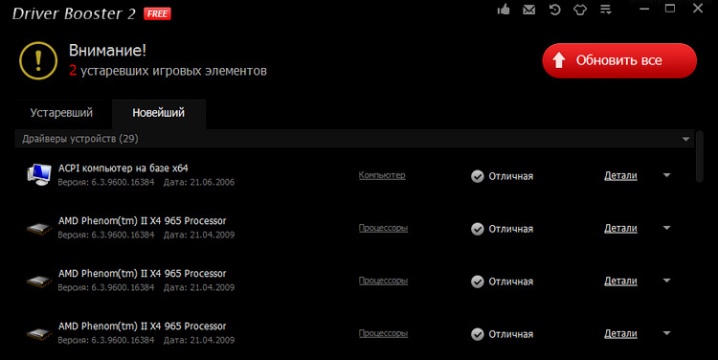
Nếu máy tính xách tay không nhìn thấy thiết bị, bạn có thể thử khởi động lại máy, kết nối cáp USB với một cổng khác, đi tới bảng điều khiển, trong phần "Thiết bị và Máy in", nhấp vào tab "Thêm Máy in" và sau đó làm theo hướng dẫn của trình cài đặt.
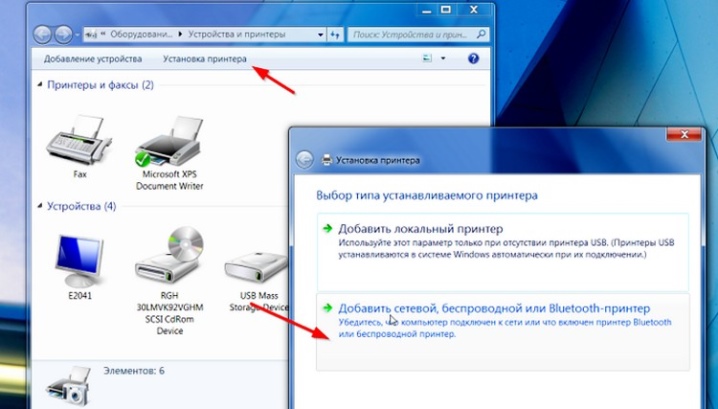
Nhưng trong mọi trường hợp, trình điều khiển sẽ cần được cài đặt.... Không thể thiết lập in mà không tải phần mềm vào hệ điều hành.
Kết nối điện
Máy tính xách tay và thiết bị ngoại vi phải được cắm vào mạng 220 volt trước khi bắt đầu làm việc. Để bảo vệ cả hai thiết bị khỏi bị hư hỏng do nguồn điện tăng vọt, nó được khuyến khích để sử dụng một bộ lọc điện đặc biệt.


Các thiết bị điện này được bán riêng lẻ, không đắt, nhưng khác nhau. Bạn không nên sử dụng thiết bị chống sét lan truyền, vì hoạt động đáng tin cậy của máy tính và máy in của bạn phụ thuộc vào chất lượng của nó. Một số nhà lãnh đạo của các sản phẩm này là Các thiết bị thí điểm.
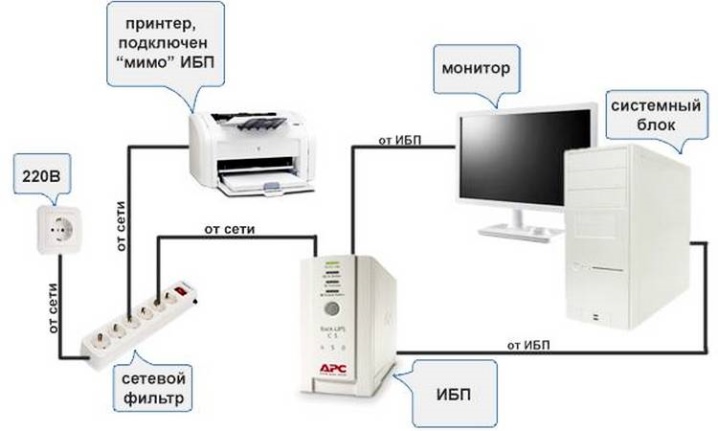
Kết nối máy tính xách tay và máy in với thiết bị chống sét lan truyền và nó với ổ cắm. Kích hoạt công tắc nếu cần. Nó nằm bên cạnh các ổ cắm bộ lọc điện. Thiết bị văn phòng ở mặt sau có thể có cùng một công tắc bật tắt. Sau đó, cố gắng thực hiện các cài đặt như đã chỉ ra ở trên.
Làm thế nào để kết nối mà không cần dây?
Máy in có thể được vận hành mà không cần cáp USB chuyên dụng. Phương pháp này phù hợp nếu dây bị mất hoặc không còn sử dụng được. Trong trường hợp này, kết nối không dây được thiết lập. Hãy xem cách thiết lập một cặp như vậy.
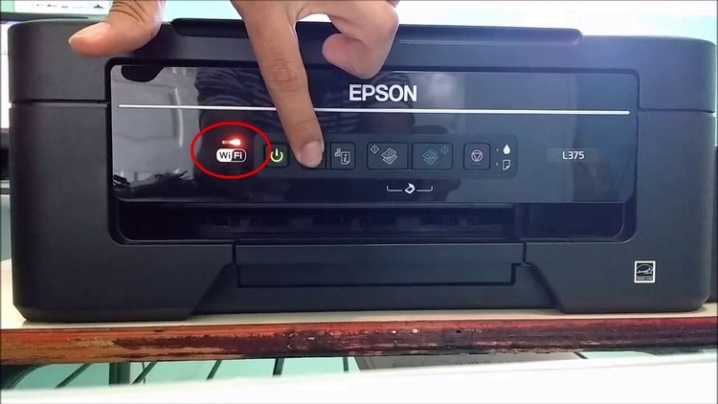
Trước tiên, bạn cần đảm bảo rằng máy in có hỗ trợ chức năng chính. Để làm điều này, bạn nên tìm một nút có biểu tượng Wi-Fi đặc trưng. Nếu nó xuất hiện, bạn nên tiến hành các bước tiếp theo.
Cách đơn giản nhất là sử dụng ứng dụng đặc biệt được cung cấp cùng với thiết bị ngoại vi. Sau khi cài đặt chương trình, bạn cần làm theo lời khuyên của người cài đặt. Nếu không có sẵn, bạn sẽ phải kết nối máy in theo cách thủ công.


Một phương pháp ghép nối khác là sử dụng các tài nguyên WPS có sẵn. Chức năng này phải được hỗ trợ bởi máy in và bộ định tuyến. Bạn có thể tìm hiểu chi tiết từ hướng dẫn. Nếu kết nối qua Wi-Fi là thật, bạn cần tiến hành các bước tiếp theo theo thuật toán sau.
- Nhập 192.168.1.1 hoặc 192.168.0.1 vào thanh địa chỉ của trình duyệt của bạn.
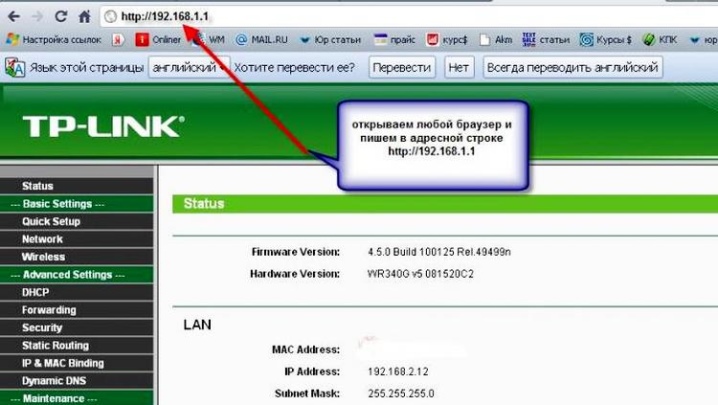
- Đăng nhập vào giao diện bộ định tuyến, vào phần Mã PIN của thiết bị và nhập giá trị trên - bất kỳ trong hai giá trị để chọn. Tắt bộ lọc MAC.
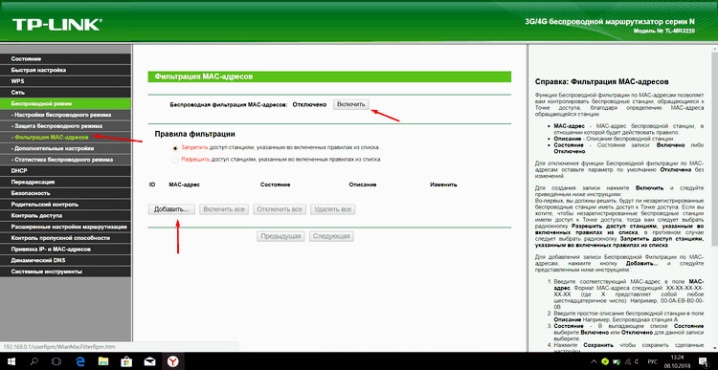
- Nhấn nút WPS trên thiết bị văn phòng. Chờ cho đến khi mạng Wi-Fi được phát hiện.
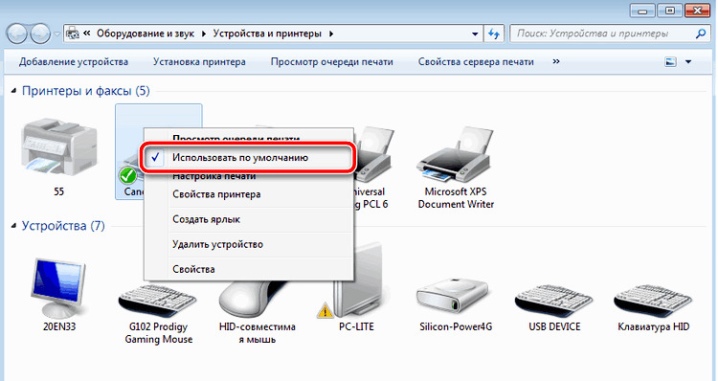
Bước cuối cùng là chuyển đến phần "Máy in và Fax" thông qua bảng điều khiển và chọn hộp bên cạnh "Sử dụng làm mặc định".
Cài đặt trình điều khiển
Sau khi kết nối các thiết bị - máy tính xách tay và máy in - bằng cáp USB, hệ điều hành có thể phát hiện thiết bị in, nhưng sẽ không thể in tài liệu ở giai đoạn này. Cài đặt trình điều khiển là bắt buộc.
Điều quan trọng là phải liệt kê những cách phổ biến nhất để tìm và cài đặt phần mềm.
- Tìm kiếm phần mềm độc lập. Nhập tên đầy đủ của máy in vào thanh địa chỉ của trình duyệt, truy cập trang web của nhà sản xuất và tải xuống trình điều khiển được yêu cầu từ phần tương ứng.
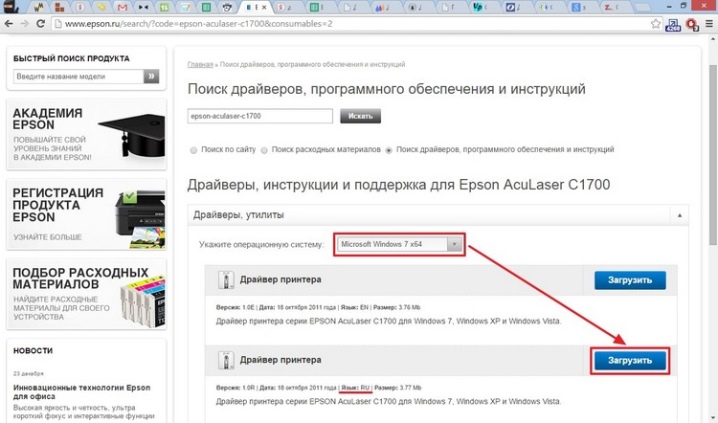
- Nếu thiết bị văn phòng có trong danh sách hệ điều hành (bạn có thể kiểm tra nó thông qua đường dẫn "Máy tính" ⇒ "Thuộc tính" ⇒ "Trình quản lý thiết bị"), điều này sẽ đơn giản hóa vấn đề. Trong danh sách mở ra, bạn cần tìm "Máy in", chọn dòng, nhấp chuột phải và nhấp vào "Cập nhật trình điều khiển".
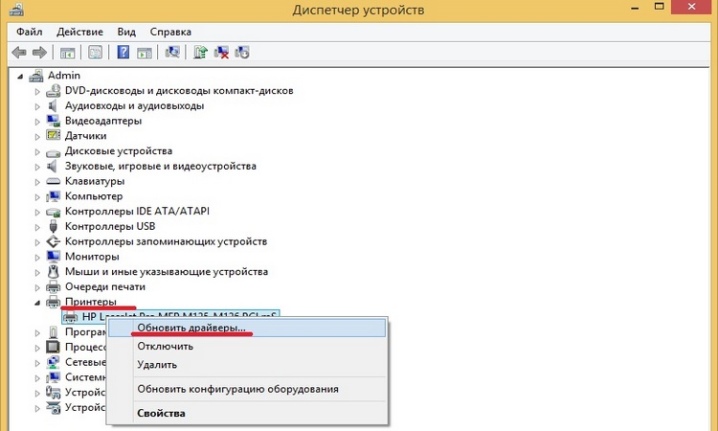
- Một phương pháp khác, nhưng nó không phải lúc nào cũng hoạt động, đặc biệt là với các máy in mới hơn. Mở "Control Panel", chuyển đến "Windows Update" và cập nhật hệ thống.
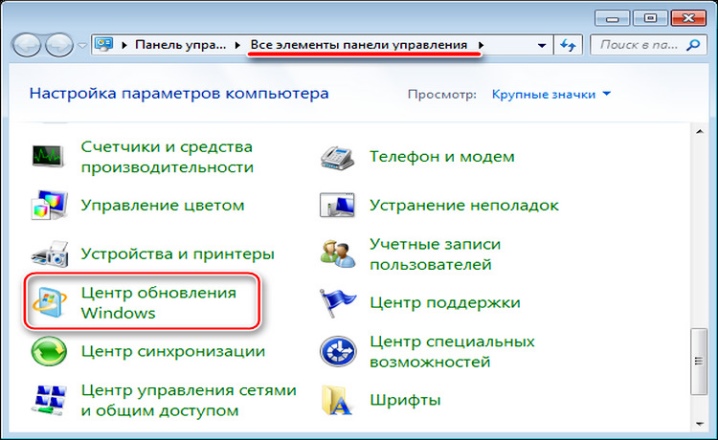
Có một cách khác để thiết lập thiết bị ngoại vi để in. Nó là một trong những cách phổ biến và đơn giản nhất, thường được hầu hết các nhân viên văn phòng sử dụng. Ở đây, bạn cần tải xuống ứng dụng của bên thứ ba, ví dụ: Tài xế thiên tài.
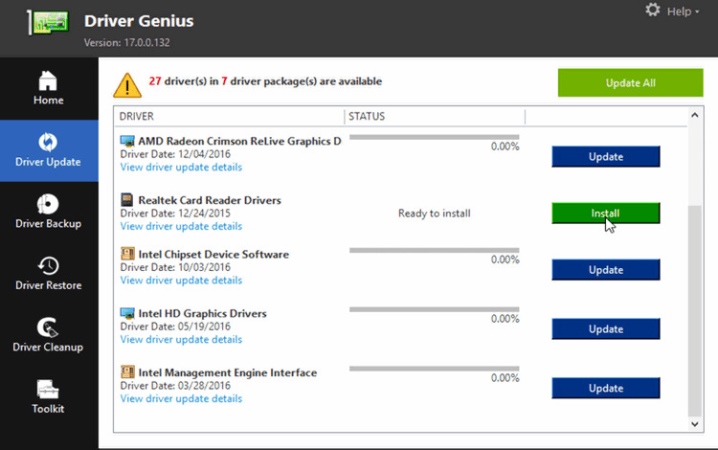
Chạy tệp cài đặt và đợi quá trình cài đặt trình điều khiển hoàn tất.
khuyến nghị
Nói chung, việc kết nối thiết bị in với máy tính xách tay tuân theo ba quy tắc sau:
- ghép nối máy in và máy tính xách tay bằng cáp USB;
- cài đặt phần mềm;
- cài đặt máy in.
Để thiết bị ngoại vi hoạt động, trước tiên bạn phải đọc kỹ hướng dẫn và chỉ sau đó tiến hành các bước tuần tự.
Nếu máy in của bạn là cũ và không còn được nhà sản xuất hỗ trợ, bạn có thể tìm thấy phần mềm mình cần từ các tài nguyên của bên thứ ba. Để đơn giản hóa vấn đề, bạn cần vào "Device Manager", đánh dấu dòng "Printer".
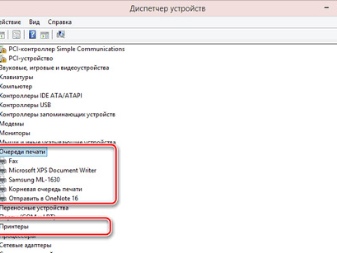
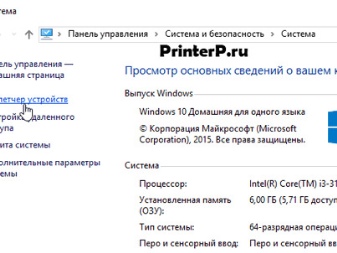
Tiếp theo, bạn nên nhấp vào "Thuộc tính / Thông tin", mở danh sách thả xuống "Mô tả thiết bị" và chọn dòng "ID thiết bị". Sao chép toàn bộ giá trị thứ nhất hoặc thứ hai vào thanh địa chỉ của trình duyệt. Tìm trình điều khiển bạn cần.

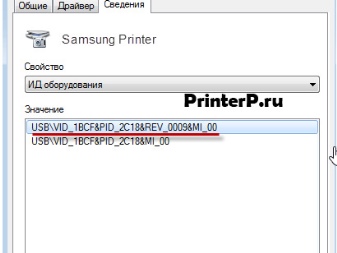
Nếu người dùng mua thiết bị văn phòng từ tay mà không có đĩa cài đặt (hoặc quên đặt ổ đĩa quang vào hộp), bạn có thể tìm thấy trình điều khiển cần thiết mà không cần sự trợ giúp của các chuyên gia. Chỉ cần thực hiện chính xác các khuyến nghị được mô tả ở trên là đủ, sau đó máy in chắc chắn sẽ hoạt động.
Để biết thông tin về cách cài đặt máy in trên máy tính không có đĩa, hãy xem video bên dưới.













Nhận xét đã được gửi thành công.